Compartilhar um painel
Este artigo fornece recomendações para a publicação e o compartilhamento de dashboards e descreve as etapas para compartilhar um dashboard publicado.
O que são permissões de dados compartilhados?
Permissões de dados compartilhados permitem que você compartilhe seu painel com qualquer pessoa em sua account Databricks , independentemente de ela ter acesso explícito aos dados subjacentes e compute necessária para preencher e atualizar o painel.
Ao publicar um painel, você deve escolher uma das seguintes configurações:
- Permissão de compartilhamento de dados (default) : os visualizadores executam consultas usando as permissões de dados do publicador. Isso permite que os usuários view o painel mesmo que não tenham acesso direto aos dados subjacentes. Isso pode expor dados a usuários que não receberam acesso direto a eles. Esta é a opção default .
- Permissão de dados individuais :
- Os visualizadores executam consultas usando suas próprias credenciais. Suas permissões de dados determinam quais resultados eles podem ver, e eles devem ter acesso aos dados subjacentes.
- o acesso ao cálculo é sempre concedido pelas credenciais do publicador.
Para compartilhar percepções de um painel de forma eficaz, os visualizadores devem ser capazes de acessar tanto os dados subjacentes quanto o recurso compute usado para executar as consultas de suporte. Se você optar por não compartilhar suas permissões de dados, deverá verificar se os visualizadores têm as permissões necessárias para acessar os dados exibidos no painel. Use permissões de compartilhamento de dados ao compartilhar painéis com usuários que não têm acesso aos dados subjacentes ou compute.
Para painéis de rascunho, as permissões de dados do visualizador são sempre aplicadas, mesmo que o painel seja publicado com permissões de dados compartilhados.
A tabela a seguir resume o acesso e as limitações concedidas por cada opção de publicação.
Opção de publicação | Quem executa as consultas | O acesso aos dados é determinado por | Quem pode view | Melhor para |
|---|---|---|---|---|
Permissões de compartilhamento de dados (default) | Editora | Permissões do editor | Usuários e grupos concederam acesso explicitamente. Os usuários devem estar registrados no site account, mas não precisam ter acesso ao site workspace. | Experiência consistente para usuários sem acesso a workspace |
Permissões de dados individuais | Cada espectador | Permissões do próprio espectador |
| Usuários internos com permissões de conta e dados workspace |
Quem pode acessar seu painel?
É possível compartilhar dashboards com usuários e grupos em Databricks account ou workspace. Os usuários do espaço de trabalho com o direito Databricks SQL podem receber vários níveis de permissões que controlam como eles interagem com seus painéis. Os usuários com o direito de acesso Consumer e os usuários account estão limitados ao acesso view-only ao seu painel. Eles podem acessar view e executar o painel, mas não podem editá-lo nem o conjunto de dados subjacente que o suporta. Esse nível de acesso se alinha às funções view-only em outros sistemas de visualização de dados, com o benefício adicional de não exigir uma licença especial.
acesso do usuário ao espaço de trabalho
Os membros do espaço de trabalho recebem direitos que controlam como eles interagem com o site Databricks workspace.
Os usuários com o direito Databricks SQL podem receber permissão para acessar painéis de rascunho e publicados.
- Pode acessar versões de rascunho e publicadas de um painel. Eles devem ter pelo menos a permissão CAN EDIT para modificar e republicar um rascunho. Para view todos os níveis de permissão e habilidades associadas, consulte ACLs do painel.
Usuários com direito de acesso de Consumidor estão restritos ao acesso somente de leitura e execução. Eles podem executar o painel, aplicar filtros, interagir com visualizações e compartilhar a URL do painel com outros usuários workspace . Eles não podem criar ou editar um painel ou alterar suas configurações de compartilhamento. Para saber mais sobre o direito de acesso do consumidor , consulte gerenciar entitlements.
Os painéis herdam as permissões workspace definidas na pasta que os contém. Em default, os dashboards são armazenados no diretório /Workspace/Users/<username>. Qualquer pessoa que tenha acesso à pasta anexa também pode acessar seu painel. Somente os administradores do site workspace podem alterar a propriedade de um painel. Consulte o guia de administração do AI/BI.
conta acesso do usuário
Membros registrados da sua account Databricks sem acesso workspace podem receber acesso a uma cópia somente viewde um painel. Eles usam as credenciais do editor para acessar o recurso compute e devem receber permissões apropriadas para acessar os dados subjacentes. Membros sem acesso ao workspace não podem acessar a versão de rascunho do painel e não veem os elementos de navegação workspace Databricks na barra lateral esquerda ou perto do topo da tela. A imagem a seguir mostra view de um usuário account enquanto ele navega por diferentes painéis compartilhados.

Para que os membros do seu account acessem os painéis compartilhados, um administrador deve primeiro registrá-los no seu Databricks account. O painel de controle account-level compartilhamento suporta email e autenticação por senha de uso único e login unificado com logon único (SSO). Essa etapa restringe o acesso ao painel compartilhado apenas aos membros designados do account, em vez de permitir que qualquer pessoa com o link acesse o view. Consulte o guia de administração do AI/BI.
Usuários da conta que não são membros de um workspace não podem acessar dados do painel de controle de itens protegidos vinculados workspace , como catálogos vinculados workspace , mesmo que tenham permissões para as tabelas ou catálogos subjacentes. Os widgets do painel que consultam itens protegidos vinculados workspacenão exibem dados para usuários account .
Para saber mais sobre como o acesso do usuário accountse compara ao acesso do consumidor , consulte Acesso do consumidor vs. usuários account.
Compartilhe um painel publicado
Os painéis publicados podem ser compartilhados com o seguinte:
- Usuários e grupos específicos em seu workspace
- Usuários e grupos específicos em seu site Databricks account
- Todos os usuários em seu site Databricks account
Se o senhor quiser compartilhar com todos em seu Databricks account, use a configuração de compartilhamento: Qualquer pessoa em meu account pode view . Se quiser compartilhar com todos em seu workspace, use o grupo do sistema: Todos os usuários do workspace .
Use as etapas a seguir para compartilhar seu painel:
-
Abra um rascunho ou um painel publicado.
-
Clique em Share (Compartilhar ) e use a caixa de diálogo de compartilhamento para definir permissões para usuários e grupos em seu site account.
- Na parte superior da caixa de diálogo, insira usuários e grupos com os quais você deseja compartilhar. O senhor pode atribuir níveis de permissão específicos, como CAN EDIT e CAN MANAGE. Em seguida, clique em Adicionar .
- Para atribuir rapidamente acesso ao view para qualquer pessoa em seu Databricks account, use a opção de configurações de compartilhamento na parte inferior da caixa de diálogo de compartilhamento .
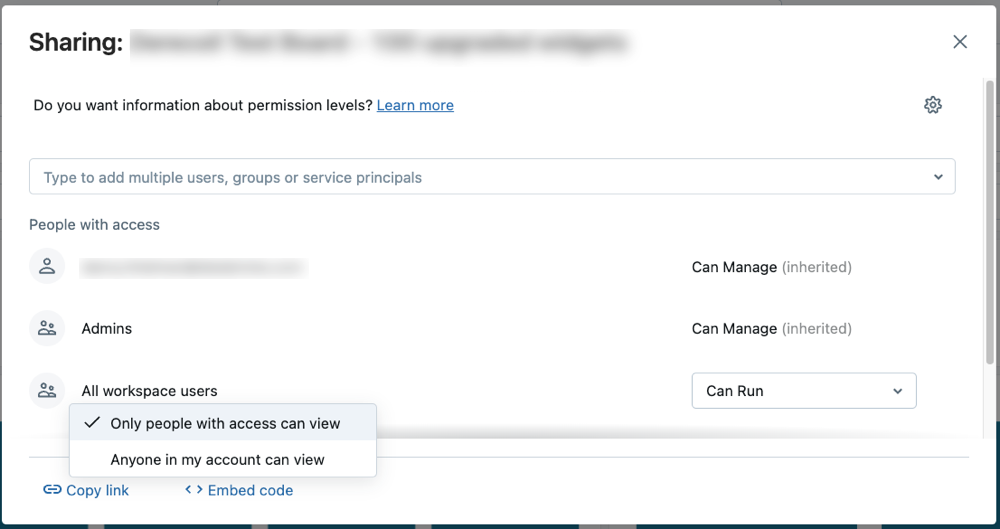
Os usuários precisam acessar o site workspace para gerenciar ou editar um painel. Os administradores do workspace podem adicionar usuários ao site workspace. Consulte gerenciar usuários.
Usuários que não têm acesso ao workspace estão limitados às permissões CAN RUN . Se você conceder permissões elevadas, como CAN EDIT, a um usuário que não tem acesso workspace , essas permissões aparecerão na caixa de diálogo de compartilhamento , mas suas permissões reais serão limitadas a CAN RUN. Permissões elevadas não podem ser aplicadas a menos que o usuário seja adicionado ao workspace. Se o usuário receber um nível de permissão mais alto e for adicionado posteriormente ao workspace, ele poderá interagir com os painéis de acordo com a permissão atribuída. Consulte ACLs do painel para obter mais informações sobre os níveis de permissão do painel.
-
Compartilhe o link com os usuários.
- Clique em Copiar link na parte inferior da caixa de diálogo de compartilhamento para copiar um URL compartilhável para o painel publicado.
- Opcionalmente, você pode incorporar seu painel em um site ou aplicativo diferente.